Cara Membuat Folder Baru di Laptop
Membuat folder merupakan hal yang wajib dikuasai karena pasti akan sering dilakukan khususnya saat menyimpan file di laptop. Memang kita bisa menyimpan semua file di 1 folder, namun hal tersebut sangat tidak efektif, tidak rapi dan akan menyulitkan saat mencari file. Nah, sebelum membahas caranya mari kita bahas terlebih dahulu sebenarnya apa itu folder?
Folder adalah ruang penyimpananan di komputer yang digunakan untuk menyimpan file dan mengorganisir agar tertata rapi. Tidak hanya file, folder juga dapat diisi dengan folder lain di dalamnya.
Ada 4 cara yang bisa dilakukan untuk membuat folder baru pada laptop atau PC. Pertama adalah melalui icon New folder di File Explorer. Kedua adalah melalui Klik kanan. Ketiga adalah dengan tombol cepat keyboard. Keempat adalah menggunakan CMD yang sedikit lebih rumit dibandingkan 3 cara sebelumnya. Mari kita bahas mulai dari yang pertama.
Membuat Folder Baru di Laptop dan PC melalui Tombol New Folder
Pengelolaan folder dan file pada Windows 7, 8 dan 10 dapat dilakukan di File Explorer atau Windows Explorer. Pada saat kita membuka File Explorer, ada sebuah tombol khusus untuk membuat folder yaitu New Folder. Kita hanya perlu klik tombol tersebut maka akan muncul 1 direktori baru pada lokasi kita saat itu.
Berikut ini adalah cara membuat folder baru di laptop atau PC dengan menggunakan tombol New Folder.
- Buka File Explorer di Windows dengan cara klik Start, cari File Explorer lalu buka File Explorer tersebut. Atau dengan cara cepat keyboard dengan menekan tombol Windows+E secara bersamaan.
- Buka lokasi yang ingin ditambahkan folder baru. Misalnya jika ingin membuat folder di drive D, maka buka drive D tersebut di File Explorer.
- Klik tombol New Folder yang berada di barisan toolbar bagian atas. Maka akan muncul 1 folder baru dengan nama
New Folderyang masih tersorot dan dapat diubah. - Ketik nama folder sesuai dengan keinginan untuk mengganti nama default. Misalnya
Tugas Komputerlalu tekan Enter untuk menyimpan perubahan.
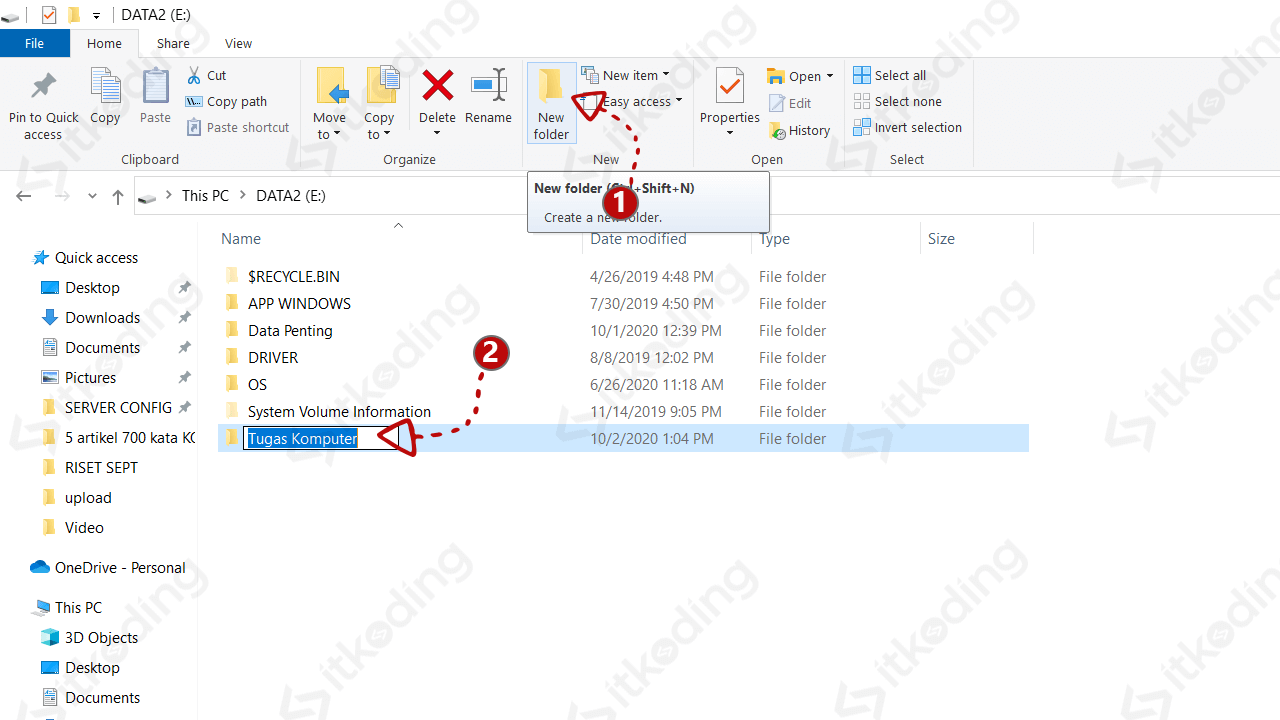
Fungsi tombol New Folder pada windows explorer digunakan untuk membuat folder baru kosong pada lokasi yang dibuka saat ini. Tombol tersebut merupakan shortcut yang paling cepat untuk bikin folder.
Membuat Folder Baru di Windows dengan Klik Kanan
Terkadang ada situasi di mana kita tidak bisa menggunakan tombol New Folder misalnya saat ingin membuat folder pada desktop. Pada tampilan desktop tidak ada tombol New Folder. Sebagai alternatif, kita bisa menggunakan klik Kanan.
Berikut adalah cara membuat folder baru di Windows 11, 10, 8 dan 7 dengan menggunakan klik Kanan.
- Klik kanan pada area desktop Windows yang kosong atau area yang tidak ada shortcut.
- Klik New lalu pilih Folder. Maka akan tampil 1 folder baru dengan nama New Folder.
- Ubah nama tersebut dengan mengetikkan nama baru sesuai keinginan misalnya
Tugas Sekolah. Kemudian tekan Enter.
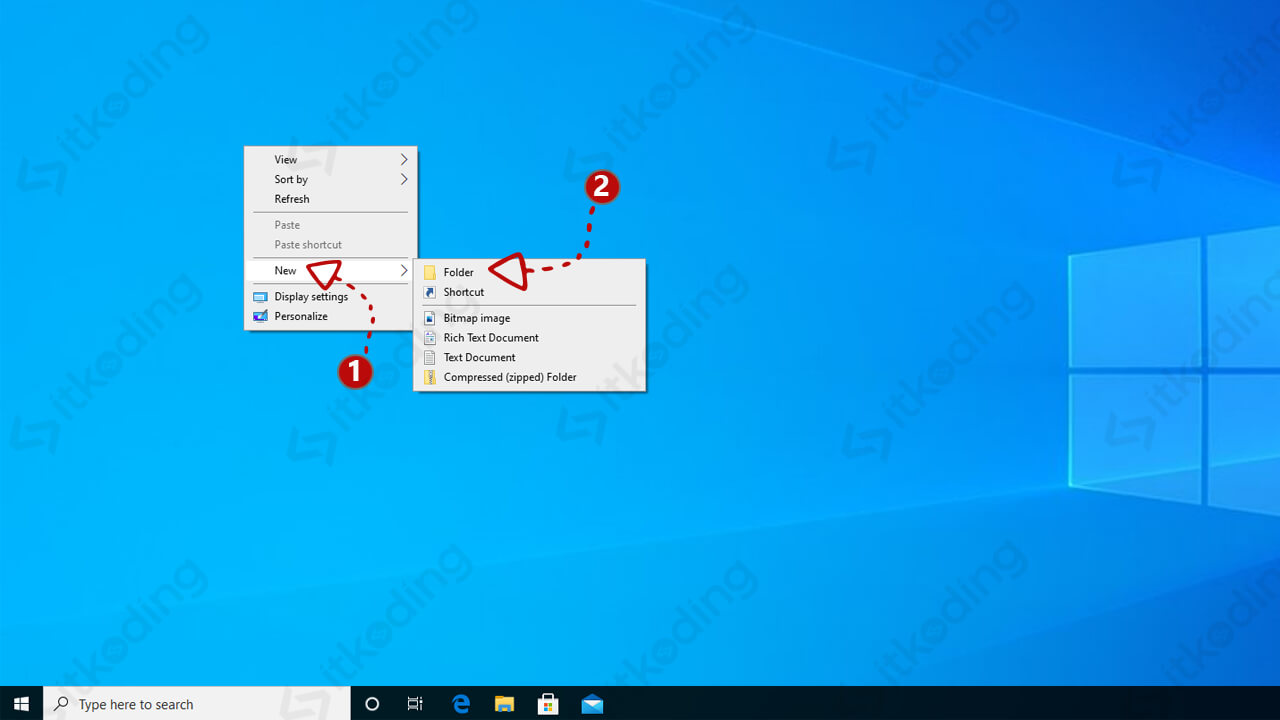
Selain di desktop, cara di atas juga bisa digunakan pada File Explorer. Umumnya cara inilah yang sering digunakan oleh pengguna Windows.
Baca juga: cara partisi hardisk windows 10.
Membuat Folder di Komputer dan Laptop dengan Tombol Cepat Keyboard
Bagi yang sudah ahli, 2 cara di atas akan terkesan lambat. Sebenarnya ada tombol cepat kombinasi keyboard yang bisa digunakan yaitu CTRL+SHIFT+N.
Berikut adalah langkah-langkah yang digunakan untuk membuat folder baru pada windows explorer.
- Buka Windows Explorer.
- Buka lokasi di mana akan dibuat folder baru. Jika ingin membuat di desktop maka cukup buka buka desktop anda dengan menutup semua aplikasi.
- Tekan CTRL+SHIFT+N pada keyboard. Maka akan ada folder baru yang bernama New Folder.
- Ganti nama folder sesuai kebutuhan. Lalu tekan Enter.
Cara ini bisa dilakukan di Windows Explorer dan desktop. Jadi kita bisa menggunakannya di mana saja.
Simak juga: mengatasi laptop tidak bisa masuk windows.
Membuat Folder di Laptop atau PC dengan CMD
Ada beberapa kondisi di mana kita tidak bisa mengakses File Explorer misalnya saat Windows mengalami error atau saat melakukan repair Windows. Biasanya kita akan dihadapkan dengan command prompt saja tanpa tampilan grafik. Sehingga tidak bisa mengakses File Explorer. Nah, Command Prompt atau CMD bisa juga kita gunakan untuk membuat folder.
Berikut ini adalah cara buat folder baru di laptop atau PC dengan menggunakan CMD.
- Buka Command Prompt atau CMD dengan cara tekan tombol Windows+R lalu ketik cmd kemudian Enter.
- Masuk ke direktori yang ingin ditambahkan folder dengan mengetikkan
cd<spasi>direktori_tujuan. Misalnya pada direktori my document makacd C:\Users\mwanm\Documentslalu tekan Enter. - Buat folder baru dengan perintah md. Format yang digunakan adalah
md<spasi>nama_folder. Misalnya nama foldernya adalah tugasku maka menjadimd tugasku. - Setelah itu folder tugasku akan dibuat di direktori Documents yang telah kita tentukan.
Selain 4 cara di atas sebenarnya ada 1 cara lagi yang lebih lambat yaitu melalui menu pada Windows Explorer. Perintah untuk membuat folder dapat dilakukan dari menu Home. Kemudian klik pada icon New Folder.
Lihat artikel lainnya tentang: mengatasi error api-ms-win-crt-runtime-l1-1-0.dll.
Kesimpulan
Dari 4 cara di atas yang paling popular adalah cara kedua yaitu menggunakan klik kanan. Namun jika ingin lebih cepat maka gunakan cara ketiga dengan tombol cepat keyboard. Sedangkan cara ke 4 sangat jarang digunakan. Biasanya hanya digunakan saat tidak bisa mengakses file explorer atau saat repair Windows.
